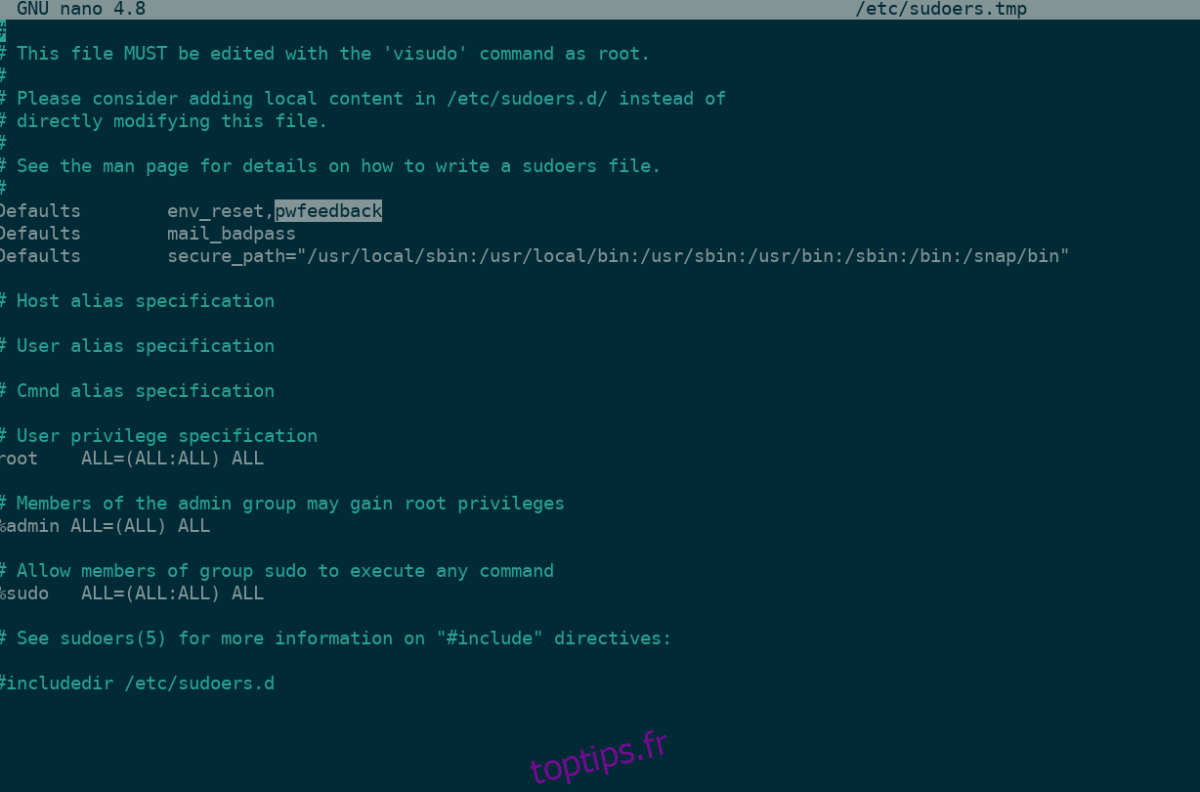L’une des choses les plus irritantes auxquelles les nouveaux utilisateurs Linux sont confrontés lorsqu’ils commencent à utiliser le terminal de ligne de commande Linux est le manque de retour de mot de passe dans le terminal. Il peut être très choquant de saisir votre mot de passe dans le terminal uniquement pour voir qu’aucun astérisque ou symbole n’indique que votre mot de passe a été saisi.
Pour les utilisateurs expérimentés de Linux, ne pas avoir de commentaires sur les mots de passe n’est pas un gros problème. La plupart des gens n’y pensent pas et passent à autre chose. Cependant, ce manque de commentaires sur les mots de passe irrite les nouveaux utilisateurs de Linux et doit changer.
Malheureusement, presque aucun système d’exploitation Linux majeur n’active le retour de mot de passe dans le terminal par défaut. En conséquence, les utilisateurs Linux doivent l’activer eux-mêmes. C’est pourquoi nous avons créé ce guide. Nous allons vous montrer comment activer la rétroaction de mot de passe dans le terminal Linux.
Table des matières
Sauvegarder votre configuration sudo
La modification de la configuration sudo sur n’importe quel ordinateur Linux est très risquée et des erreurs peuvent survenir. En suivant ce guide, nous vous guiderons tout au long du processus de modification de votre fichier de configuration sudo de manière à ce que tout soit sûr. Cependant, c’est toujours une bonne idée de faire une sauvegarde de votre configuration.
Pour créer une sauvegarde de votre configuration sudo, commencez par ouvrir une fenêtre de terminal sur le bureau Linux. Pour ouvrir une fenêtre de terminal, appuyez sur Ctrl + Alt + T ou Ctrl + Maj + T sur le clavier. Ensuite, avec la fenêtre du terminal, déplacez la fenêtre du terminal vers le répertoire / etc /.
cd /etc/
À l’intérieur du répertoire / etc /, le fichier sudoers existe. Ce fichier gère sudo et toutes les autorisations des utilisateurs en ce qui concerne la possibilité d’exécuter des commandes sudo. Si vous souhaitez protéger votre configuration sudo, vous devrez sauvegarder le fichier sudoers.
Pour créer une sauvegarde du fichier sudoers, faites-en une copie avec la commande cp et renommez-la en sudoers.bak. En renommant le fichier sudoers en sudoers.bak, vous pouvez en conserver une copie dans le répertoire / etc /, mais ne pas l’utiliser.
sudo cp sudoers sudoers.bak
Après avoir créé la sauvegarde, votre fichier sudoers est protégé. Pour jeter un œil à la sauvegarde, vous pouvez exécuter la commande cat et afficher le contenu de la sauvegarde.
cat /etc/sudoers
L’exécution de la commande cat sur la commande sudoers affichera l’intégralité de la sortie du fichier. Cependant, vous pouvez également l’afficher avec la commande more, ce qui vous donnera plus de contrôle.
sudo /etc/sudoers.bak | more
Activation des commentaires de mot de passe dans le fichier sudoers
Pour activer les commentaires de mot de passe dans le fichier sudoers, nous devons l’ouvrir pour le modifier. Mais il n’est pas conseillé d’éditer le fichier sudoers directement, car les choses peuvent mal tourner. Au lieu de cela, les utilisateurs Linux souhaitant modifier le fichier sudoers doivent utiliser la commande visudo. Cette commande vous donne un accès direct à tout ce qui se trouve dans le fichier sudoers et vous permettra d’activer les commentaires de mot de passe sans gâcher les configurations précédentes, ou quoi que ce soit du genre.
Pour démarrer le processus d’édition, ouvrez une fenêtre de terminal. Ensuite, utilisez la commande sudo -s pour élever votre terminal Linux en accès root. L’accès root est nécessaire pour modifier les autorisations sudo.
sudo -s
Une fois que vous avez obtenu l’accès root, exécutez la commande visudo pour accéder à la configuration du fichier sudoers. Assurez-vous d’ajouter EDITOR = nano à l’avant de celui-ci, sinon vous serez peut-être obligé d’utiliser un autre éditeur plus déroutant.
EDITOR=nano visudo
Une fois à l’intérieur de l’éditeur de texte Nano, recherchez la ligne de texte ci-dessous dans le fichier sudoers.
Valeurs par défaut env_reset
Changez l’apparence de la ligne de son apparence ci-dessus à la ligne de texte ci-dessous. L’ajout de cette ligne de texte activera la fonction de retour de mot de passe pour tout utilisateur de votre PC Linux ayant accès à la commande sudo.
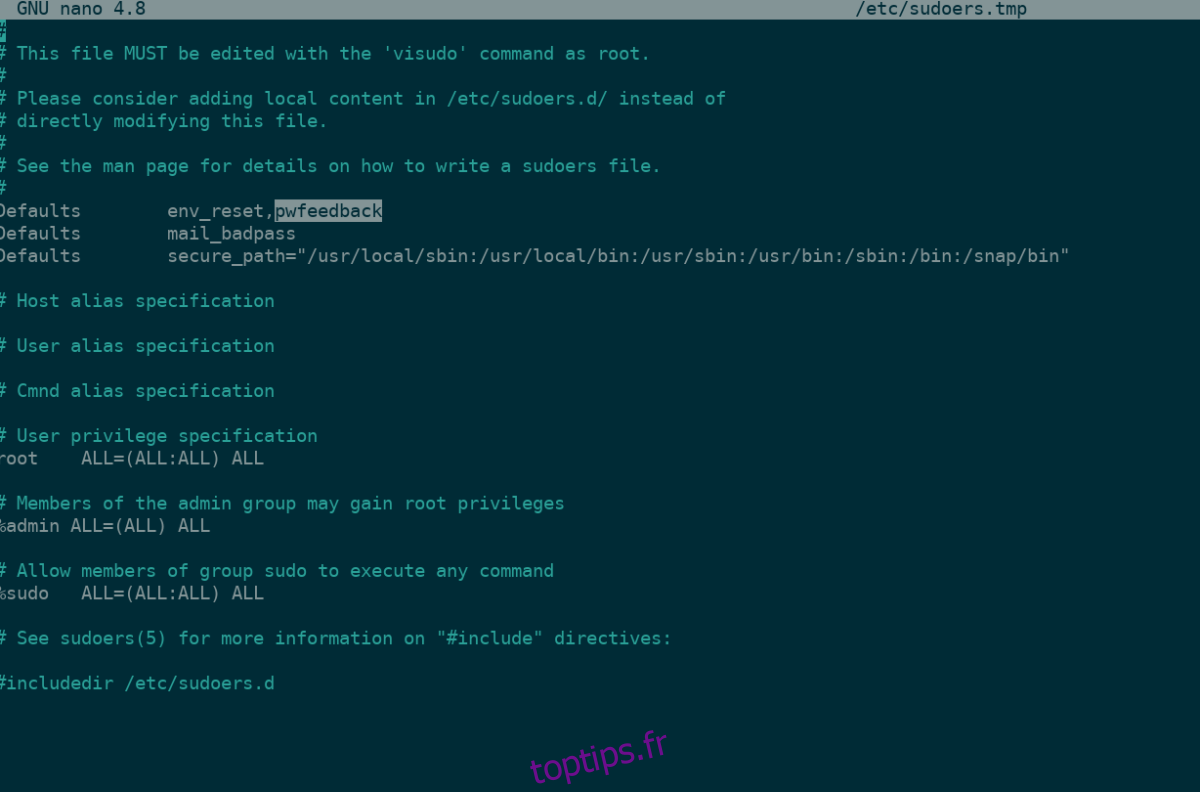
Valeurs par défaut env_reset, pwfeedback
Après avoir ajouté la nouvelle ligne au fichier sudoers, appuyez sur le bouton Ctrl + O du clavier pour enregistrer vos modifications. Ensuite, appuyez sur la commande Ctrl + X pour quitter l’éditeur de texte Nano et fermer la commande visudo.
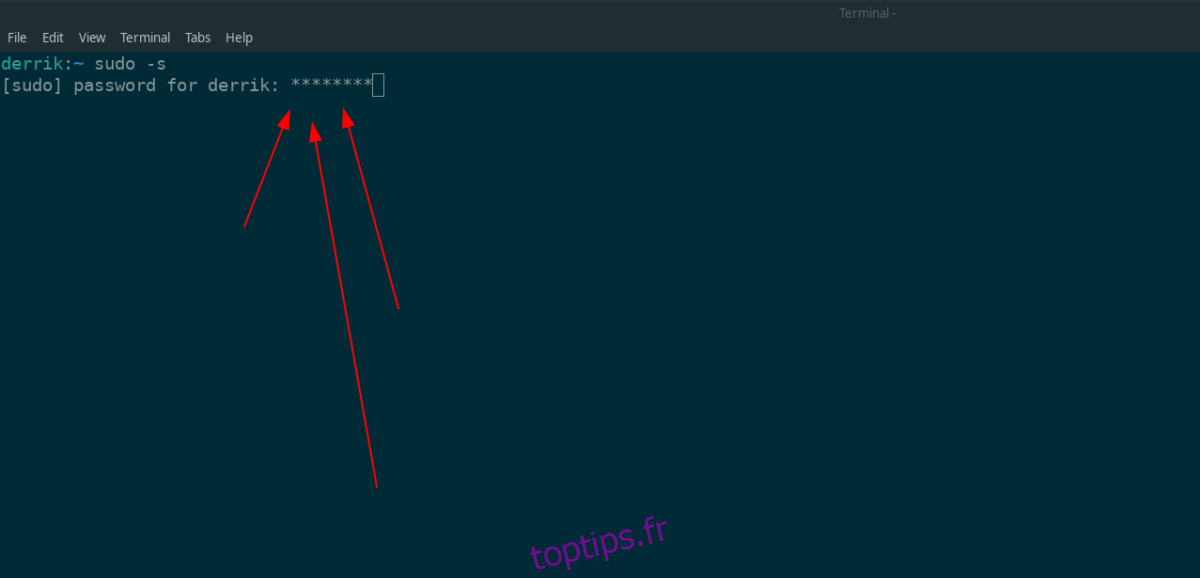
Désactiver les commentaires de mot de passe
Vous avez donc activé les commentaires de mot de passe pour la commande sudo sur votre PC Linux, et il s’avère que vous ne l’aimez pas. Voici comment le rétablir. Tout d’abord, ouvrez une fenêtre de terminal et utilisez la commande CD pour vous déplacer dans le répertoire / etc /.
cd /etc/
À l’intérieur du répertoire / etc /, élevez votre compte au compte racine à l’aide de la commande sudo -s.
sudo -s
Maintenant que le terminal dispose d’un accès root, utilisez la commande rm pour supprimer le fichier sudoers actuel.
rm sudoers
Enfin, restaurez le fichier sudoers de sauvegarde.
mv sudoers.bak sudoers
Lorsque la sauvegarde est restaurée, le retour du mot de passe doit être désactivé. Si la rétroaction du mot de passe est toujours activée, utilisez la commande visudo pour l’éteindre manuellement.